-


 検索をクリックします。
検索をクリックします。
- [マップチェック解析]ウィンドウで、
 [新規マップチェック レポート]をクリックします。
[新規マップチェック レポート]をクリックします。 - たとえば LOT 1 といったマップチェックの名前を入力します。
 をクリックして、[コマンド ライン インタフェースを使用]を選択し、コマンド ラインのプロンプトに従います。
をクリックして、[コマンド ライン インタフェースを使用]を選択し、コマンド ラインのプロンプトに従います。 - [開始点]を指定します。インタラクティブ グラフィックに図面上の開始点が表示されます。 注: 一時的なグラフィックで表示される色は、マップチェック コマンド設定で制御されます。
次の図に、開始点を示します。

- コマンド ラインに、ラベルの選択を要求するプロンプトが表示されます。ラベルの選択後、インタラクティブ グラフィックに図面上のラベルが表示されます。変更の必要がある場合は、次に示す操作を実行するオプションをコマンド ラインで使用することができます。
- [クリア]: 現在の辺をクリアします。
- [新規]: 新規のマップチェック レポートを開始します。
- [フリップ]: 曲線の方向を左回りまたは右回りに変更します。
- [反転]: 線分または曲線の方向を変更します。
注: マップチェックが計算を実行するために情報をさらに必要とする場合、赤い丸が図面上に表示され、コマンド ラインにプロンプトが表示されます。次の図は、マップチェック ラインの方向を変更するための[反転]コマンドの使用例を示しています。

次の図に[フリップ]コマンドの使用例を示します。

- ラベルを選択して、開始点に戻るまでコマンド ラインのプロンプトに従います。
次の図に、開始点に戻るまでのマップチェックの継続を示します。
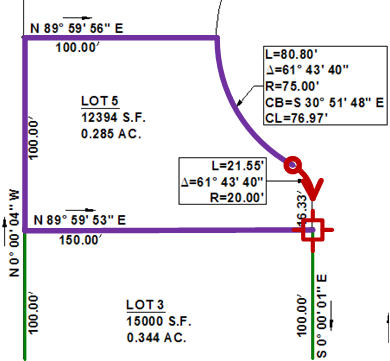
 [新規マップチェック]をクリックして、新規マップチェックを既存のマップチェック レポートに追加します。手順 5 から 7 を繰り返します。
[新規マップチェック]をクリックして、新規マップチェックを既存のマップチェック レポートに追加します。手順 5 から 7 を繰り返します。  [出力ビュー]をクリックして、マップチェック解析レポートを確認します。
[出力ビュー]をクリックして、マップチェック解析レポートを確認します。 をクリックして、入力ウィンドウに戻ります。
をクリックして、入力ウィンドウに戻ります。 - また、[入力ビュー]または[出力ビュー]で、
 [マルチ テキストを挿入]をクリックして、現在のマップチェックまたはすべてのマップチェックを図面に挿入することができます。図面上で挿入ポイントを指定し、マップチェック レポートを挿入します。
[マルチ テキストを挿入]をクリックして、現在のマップチェックまたはすべてのマップチェックを図面に挿入することができます。図面上で挿入ポイントを指定し、マップチェック レポートを挿入します。